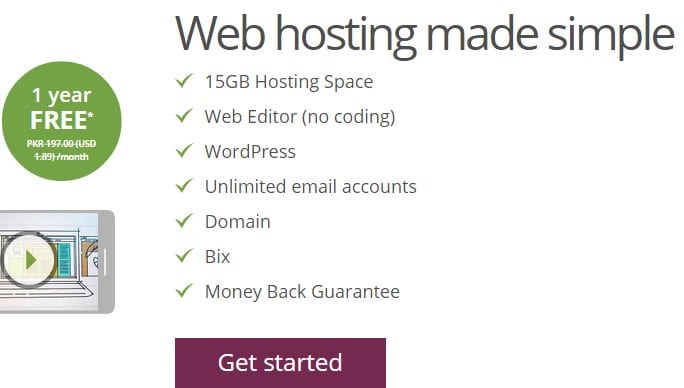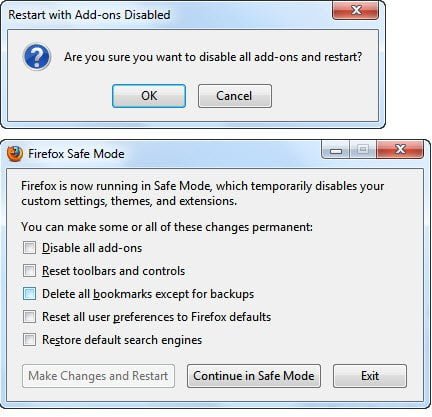
Использование браузера с расширениями — очень распространенное явление. Когда у вас есть несколько аддонов, и ваш Firefox не работает так, как ожидалось, лучше всего отключить все аддоны. В этом посте мы расскажем, как вы можете перезапустить браузер с отключенными аддонами. Есть два варианта. Вы можете выбрать перезапуск Firefox в безопасном режиме, или вы можете обновить Firefox, чтобы начать с нуля.
Содержание
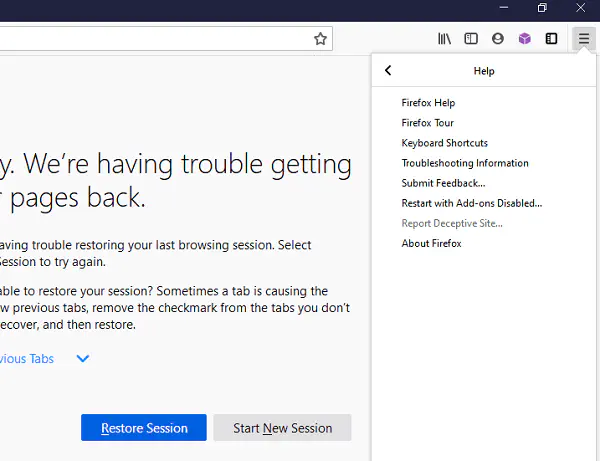 Переключатель странно расположен в меню «Помощь» и прямо под «Отправить отзыв». Вы заметили?
Переключатель странно расположен в меню «Помощь» и прямо под «Отправить отзыв». Вы заметили?
Как перезапустить Firefox в безопасном режиме или обновить Firefox
Запустите Firefox и нажмите на меню гамбургер в правом верхнем углу
Затем нажмите на Help.
Найдите меню, в котором написано Перезапустить с отключенными дополнениями.
Нажмите на подтверждение, и браузер перезапустится в своем ванильном состоянии.
Когда вы выберете перезапуск, Firefox откроет еще одно окно, где предложит вам два варианта:
1] Запустить Firefox в безопасном режиме
Это особый режим Firefox, который можно использовать для устранения неполадок. Ваши дополнения и пользовательские настройки будут временно отключены. А функции Firefox могут работать не так, как сейчас.
Есть одна небольшая проблема — нет возможности включить все дополнения одним переключателем. Вам придется включать все дополнения по одному.
В предыдущих версиях Firefox предоставлял более детальные опции. Вместо отключения аддонов вы могли выбрать сброс.
Сброс панелей инструментови управления
Удалить все закладки
Сбросить настройки пользователя в Firefox По умолчанию
Восстановить поисковую систему по умолчанию.
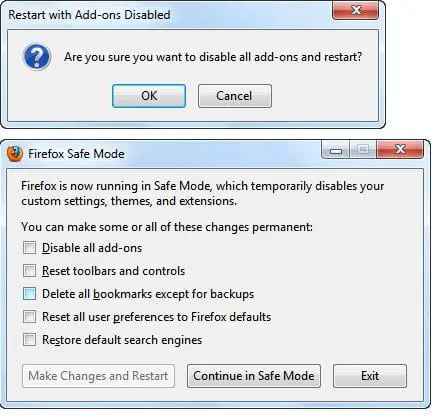
Эти больше не доступны.
2] Обновить Firefox
Если у вас проблемы с Firefox, обновление может помочь. Когда вы обновляете Firefox, это может исправить многие проблемы, восстанавливая Firefox до состояния по умолчанию. Это сохранит вашу важную информацию, такую как закладки, пароли и открытые вкладки.
Поскольку Firefox вернется к исходному состоянию, ваши конфигурации и настройки, включая расширения, данные расширений и конфигурации предпочтений about: config, будут удалены.
Firefox сохранит эти элементы:
Закладки
История просмотров и загрузок
Пароли
Открытые окна и вкладки
Cookies
Автозаполнение веб-формы
Информация для заполнения веб-формы.
Персональный словарь
Обновление Firefox удалит элементы и настройки
Расширения и темы
Разрешения веб-сайтов
Измененные настройки
Добавленный поисковые системы
Хранилище DOM
Сертификат безопасности и настройки устройства
Действия при загрузке
Настройки панели инструментов
Пользовательские стили (подпапка chrome, содержащая CSS-файлы userChrome и/или user content, если они были созданы ранее. )
Как перезапустить Firefox, т.е. простой перезапуск :
Если вы хотитечтобы перезапустить Firefox без ручного закрытия и повторного запуска, Quick Restart — это отличное дополнение для Firefox. Если оно не работает в вашем Firefox, узнайте, как его установить здесь.
YouTube видео: Как перезапустить Firefox в безопасном режиме или обновить Firefox
Вопросы и ответы по теме: “Как перезапустить Firefox в безопасном режиме или обновить Firefox”
Как перезапустить Firefox?
От вас потребуется зайти в меню браузера, перевести взгляд в нижнюю часть окна и нажать на единственную кнопочку выключения. Также можно нажать клавишу Alt, тем самым вызвав панель меню, а затем кликаем на вкладку «Файл» и «Выход».
Как обновить Firefox вручную?
Обновление Firefox1. Нажмите кнопку меню в правой части панели инструментов Firefox, выберите Справка, а затем — О Firefox. 2. Firefox проверит наличие обновлений. Если обновление будет доступно, оно будет загружено. 3. После завершения загрузки нажмите кнопку Перезапустить Firefox для обновления.
Как Сбросить Firefox до заводских настроек?
**Как очистить личные данные в Firefox?**1. В правом верхнем углу щелкните пиктограмму меню. 2. Щелкните История. 3. Щелкните Удалить историю. 4. В диапазоне времени для очистки: выберите Все. 5. Установите флажки для пунктов Куки и Кэш. 6. Щелкните кнопку ОК. 7. Закроите все окна браузера Mozilla Firefox и перезапустите его.
Почему не обновляется Firefox?
Возможно, что другая запущенная программа или некорректно закрывшаяся предыдущая версия Firefox мешают работе процесса обновления Firefox. Эта ошибка также может появиться, если данный компьютер используют другие пользователи и другая учётная запись запустила и не закрыла Firefox.
Как запустить Firefox в безопасном режиме?
Как запустить Firefox в безопасном режиме, выберите Справка, затем — Безопасный режим… и нажмите Перезапустить в диалоговом окне «Перезапустить Firefox в безопасном режиме?»
Что делать если Firefox не запускается?
Эта ошибка возникает из-за проблем с програмными файлами Firefox. Решение - удлаить программу Firefox и затем переустановить его. (Это действие не удалит ваши пароли, закладки или другие пользовательские данные и настройки, которые хранятся в отдельной папке профиля). Удалите Firefox.